1. 新建一个立方体作为吊灯的底座,长800,宽800,高40,如图所示
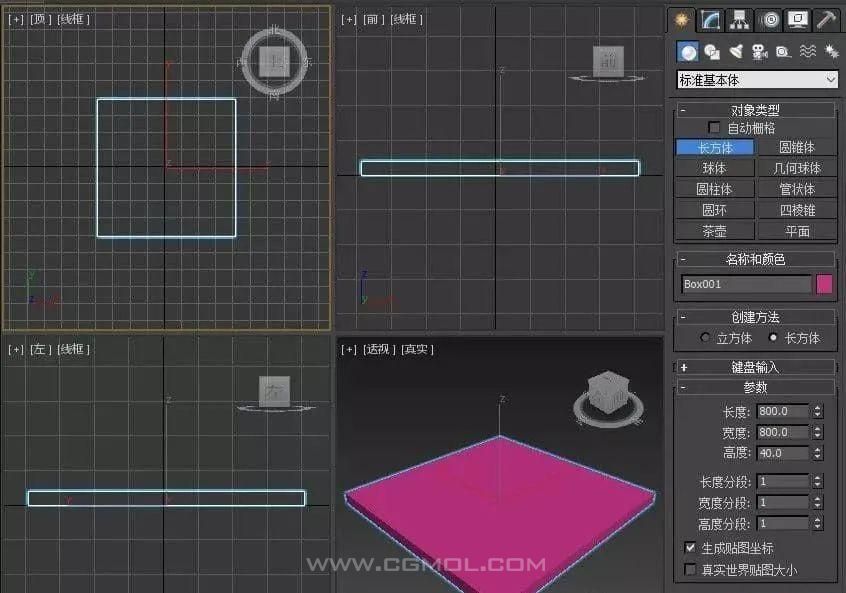
2.右键单击并切换到可编辑多边形。在透视图中,选择多边形层级,然后选择下表面。倒角高度为2,轮廓为-2,如图所示


3. 选择上面,[倒角]高度为0,轮廓为-100。单击应用,并再次将高度设置为80。轮廓0的效果如下图1所示,上表面删除,如下图2所示


4. [Create]|[长方体]作为俯视图中的灯罩,长150,宽150,高140,如图

5. 将位置移动到底部,右键变为可编辑多边形,输入多边形级别,选择下方,使用倒角命令,设置高度0和轮廓-8,单击应用,高度再次为-130和轮廓0,如图所示。

6. 在俯视图中,[创建]|[圆柱]用作灯柱和灯泡,半径为4,高度为100,边数为10,位置如图所示

7. 右键,转换为【可编辑多边形】,输入多边形级别,选择圆柱体下面的面,执行【倒角】命令,制作灯泡,倒角1:高度3,轮廓1.4;倒角2,高度3,轮廓2;倒角3,高度3,轮廓0.7;倒角4:高度3.8,轮廓-1;倒角5:高度3.8,轮廓-3.5;如图所示

8. 复制多个灯泡及玻璃外框,添加材料,底座用金属材料,灯泡用自发光材料,灯罩用玻璃材料。最终渲染效果如图所示

上一篇: 3DMAX制作一个中式风格的抱枕模型图文教程 下一篇: Max使用mental ray渲染模型的几个小设置点